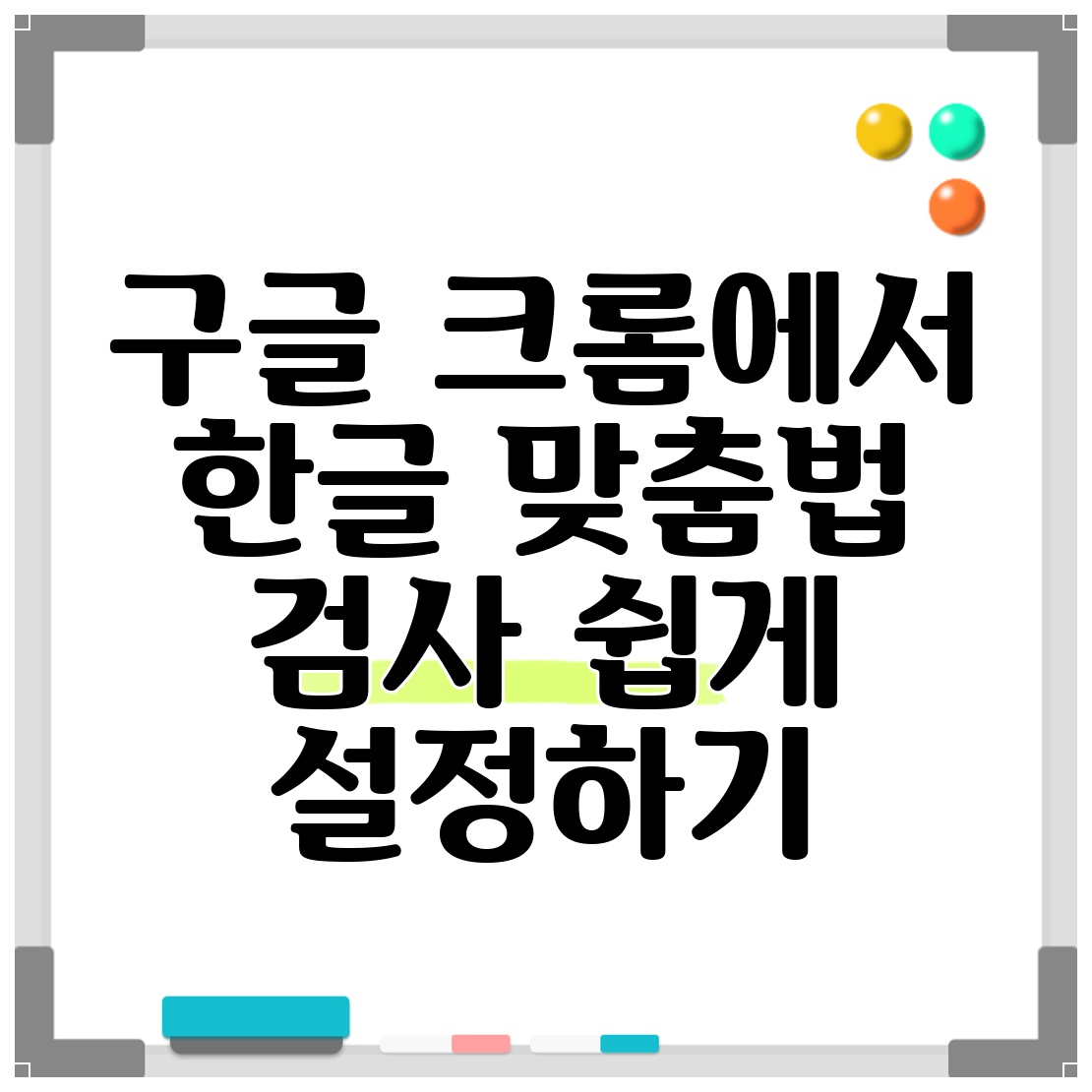
구글 크롬에서 한글 맞춤법 검사 설정 방법
안녕하세요! 오늘은 많은 분들이 사랑하는 웹 브라우저인 구글 크롬에서 한글 맞춤법 검사를 쉽게 설정하는 방법에 대해 알아보겠습니다. 특히 한국어를 사용하는 사용자에게는 맞춤법 검사가 필수적인데요, 웹에서 글을 작성할 때 더욱 정확한 글을 작성할 수 있다는 점에서 큰 도움이 됩니다. 그럼 시작해 볼까요?
구글 크롬 맞춤법 검사 기능 활성화하기
먼저 구글 크롬의 기본 설정에서 한글 맞춤법 검사를 활성화하는 절차를 소개해 드리겠습니다. 아래의 단계를 따라서 쉽게 설정할 수 있습니다:
- 구글 크롬을 실행합니다.
- 우측 상단의 세로 점 3개 아이콘(더보기)을 클릭합니다.
- ‘설정’ 메뉴를 선택합니다.
- 좌측 메뉴에서 고급을 클릭한 후 언어를 선택합니다.
- ‘언어’ 항목에서 언어 추가를 클릭하여 ‘한국어’를 추가합니다.
- ‘맞춤법 검사’ 옵션을 활성화합니다.
이렇게 하면 기본적인 맞춤법 검사가 가능해집니다. 하지만 추가적인 설정이 필요한 경우도 있으니, 아래 이어지는 내용을 참고하세요.
개인 맞춤설정을 통한 최적화
자동 맞춤법 검사 기능이 활성화되면 구글 크롬이 글을 작성할 때 실시간으로 맞춤법을 검사하게 됩니다. 그러나 사용자가 원하는 특정 도구나 추가 설정이 필요할 수 있습니다. 여기서 추천하는 몇 가지 설정 방법을 알려드리겠습니다:
- 확장 프로그램 활용: 구글 웹스토어에서 ‘맞춤법 검사기’와 같은 확장 프로그램을 설치할 수 있습니다. 이들 프로그램은 더 정교한 맞춤법 및 문법 검사를 지원합니다.
- 문서 작성 시 미리보기 도구를 사용하는 것도 좋은 방법입니다. 예를 들어, 구글 문서와 같은 클라우드 기반 프로그램을 이용하면 실시간으로 글쓰기 및 맞춤법 확인이 가능합니다.
- 설정에서 사용자 정의 사전 추가하기: 자주 사용하는 전문 용어나 신조어를 추가하여, 보다 정확한 맞춤검사를 받을 수 있습니다.
맞춤법 검사 활성화의 장점
한글 맞춤법 검사를 설정하면 다양한 장점이 있습니다. 위와 같은 방법으로 설정 후, 다음과 같은 혜택을 누릴 수 있습니다:
- 정확성 향상: 글 작성 시 맞춤법 오류를 줄일 수 있습니다.
- 시간 절약: 수정 시간을 단축시켜줍니다.
- 전문성 강화: 문서의 신뢰도를 높여줄 수 있습니다.
- 자동 업데이트: 최신 맞춤법 규정에 따라 자동으로 수정 가능합니다.
마무리하며
이처럼 구글 크롬에서 한글 맞춤법 검사 기능을 설정하는 방법은 매우 간단합니다. 위의 단계를 따라 하시면 누구나 손쉽게 맞춤법 검사를 셋업할 수 있습니다. 웹에서 많은 정보와 내용을 작성할 때, 맞춤법 검사는 필수적인 요소이기에 조금의 정성을 들이면 큰 효과를 볼 수 있습니다. 앞으로도 글 작성 시 염두에 두시기를 바랍니다. 여러분의 글쓰기 실력이 한 단계 더 업그레이드되길 바랍니다!
자주 묻는 질문 Q&A
Q1: 구글 크롬에서 한글 맞춤법 검사를 어떻게 설정하나요?
A1: 구글 크롬의 설정에서 언어 추가를 통해 한국어를 추가하고, 맞춤법 검사 옵션을 활성화하면 됩니다.
Q2: 맞춤법 검사를 더욱 정확하게 하기 위한 방법은 무엇인가요?
A2: 확장 프로그램을 설치하거나, 사용자 정의 사전을 추가하여 자주 사용하는 전문 용어나 신조어를 등록하면 도움이 됩니다.
Q3: 한글 맞춤법 검사를 설정하면 어떤 장점이 있나요?
A3: 맞춤법 오류를 줄이고, 수정 시간을 단축시키며, 문서의 신뢰도를 높일 수 있습니다.

